主机网线连接指南:详细步骤与注意事项
主机和网线如何连接网络:详细步骤与注意事项
一、前言
网络连接在现代生活中是不可或缺的,而主机与网线之间的连接则是网络配置的基础步骤之一。本文将详细介绍如何将主机通过网线连接到网络,包括步骤和注意事项。
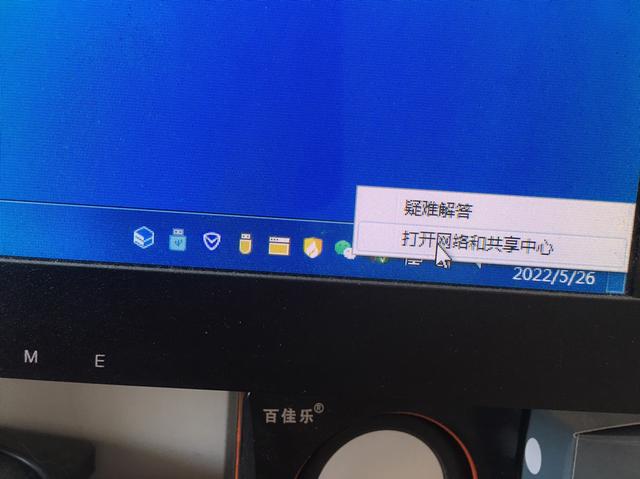
二、准备工作
首先,你需要准备以下物品:
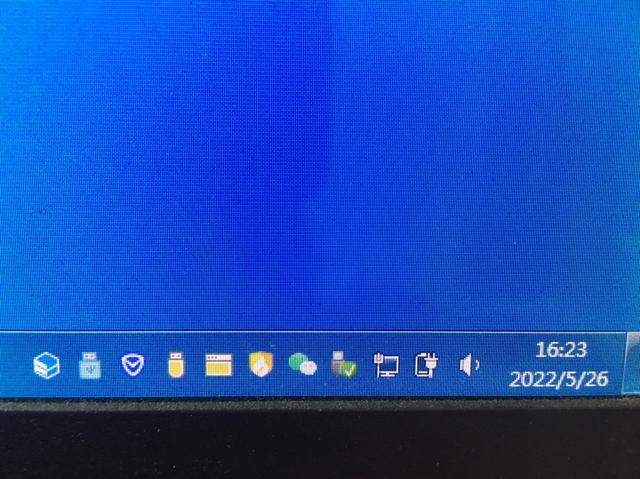
- 一台主机(如电脑、服务器等);
- 一条以太网网线;
- 路由器或调制解调器(如果有无线网络需求)。
三、连接步骤
第一步:物理连接
- 将以太网网线的一端插入主机的以太网端口(通常位于主机背部)。
- 将网线的另一端插入路由器或调制解调器的LAN端口。
第二步:检查连接
确认网线已牢固连接在主机和路由器/调制解调器上,没有松动或脱落现象。
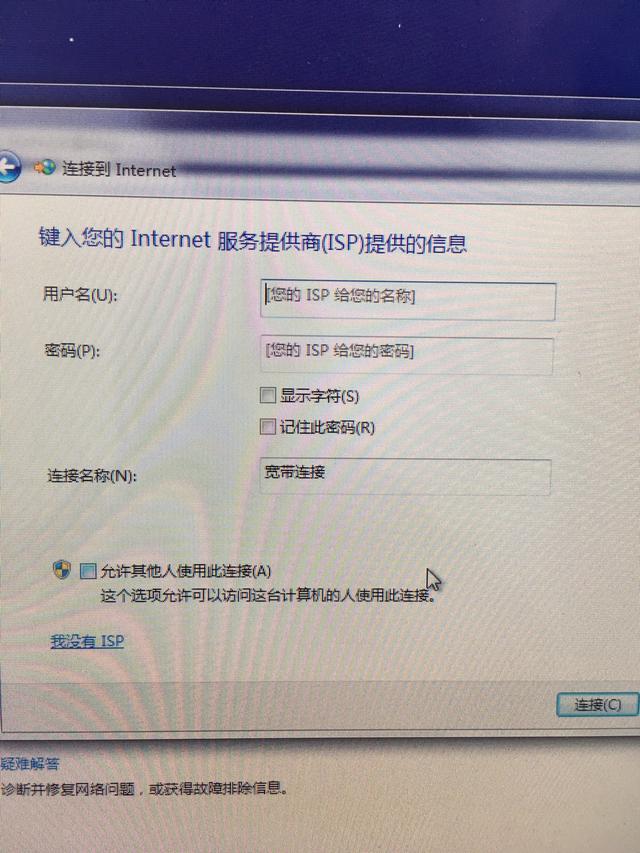
第三步:设置网络
- 打开主机,进入操作系统。
- 点击“网络”或“设置网络”选项。
- 根据操作系统提示,选择正确的网络配置方式(如自动获取IP地址或手动配置)。
- 完成网络设置后,主机应能成功连接到网络。
四、注意事项
网线类型与品质
确保使用的网线是符合标准的高品质网线,以保证数据传输的稳定性和速度。不同类型的网线可能支持不同的传输速度和距离,请根据实际情况选择合适的网线。对于较长的距离传输,建议使用高质量的有线以太网电缆或千兆光纤线。网线过长可能导致信号衰减和数据传输速度下降。避免使用损坏的网线,因为这可能导致网络连接不稳定或无法连接。不同类型的设备和操作系统可能有不同的网络配置方法,请根据设备手册和操作系统提示正确配置网络参数。如果你不熟悉如何设置网络参数,建议寻求专业人士的帮助或查阅相关教程以避免错误配置导致的问题。在进行任何网络配置之前,请确保关闭主机上的防火墙或其他安全软件,以免阻止网络连接。配置完成后,请记得重新打开防火墙以保护网络安全。确保路由器或调制解调器正常工作并正确配置无线网络参数(如密码正确)。如果连接失败,请检查路由器或调制解调器是否已正确连接到互联网并尝试重新启动设备以解决问题。总之在连接过程中仔细阅读说明书和操作手册等文件对于顺利解决问题是非常重要的如果出现特殊情况一定要向专业人员进行咨询以确保网络的正常运行和使用体验如果您有更多关于网络技术方面的问题也可以随时向我咨询我会尽力提供帮助祝您成功完成主机和网线的连接并享受网络的便利!



















